Vi behöver ofta skicka stora filer via e-post eller andra kommunikationsapplikationer under vårt dagliga arbete eller studie. Olyckligtvis sätter dessa kommunikationsapplikationer vanligtvis vissa begränsningar för den överförda filstorleken. Speciellt de videor vi vill skicka är vanligtvis högupplösta och har stora filstorlekar. Så för att smidigt skicka stora filer kan du använda några kapabla komprimeringsverktyg för att packa dina filer och minska deras volym så minimalt som möjligt. Det finns flera komprimeringsprogram du kan välja mellan. Till exempel är 7-Zip och WinRAR bra sådana. Men vilken är bättre?
I det här avsnittet kommer vi att utforska utförligt 7-Zip vs. WinRAR från deras huvudfunktioner, kryptering, komprimeringshastighet och mer. Du kan fatta ditt beslut efter att ha läst det!
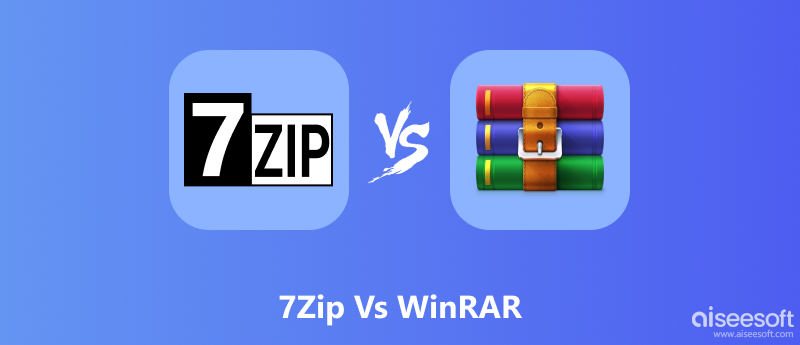
Gratis och öppen källkod, 7-Zip är ett komprimeringsverktyg som du kan använda hela tiden. Denna filarkivering utvecklades av Igor Pavlov och släpptes först 1999. Den kan fungera på både Windows och macOS. 7-Zip har sitt eget arkivformat som heter 7z, standardformatet för det också. Du kan fortfarande packa filer med formaten GZIP, XZ, BZIP2, WIM, ZIP och TAR. Samtidigt stöder den uppackning av olika arkiv i NTFS, CramFS, VHD, DMG, VMDK, etc. 7-Zip erbjuder en hög nivå av filsäkerhet med lösenordskryptering. Dessutom använder 7-Zip sina egna komprimeringsmetoder för att accelerera hela komprimeringshastigheten.
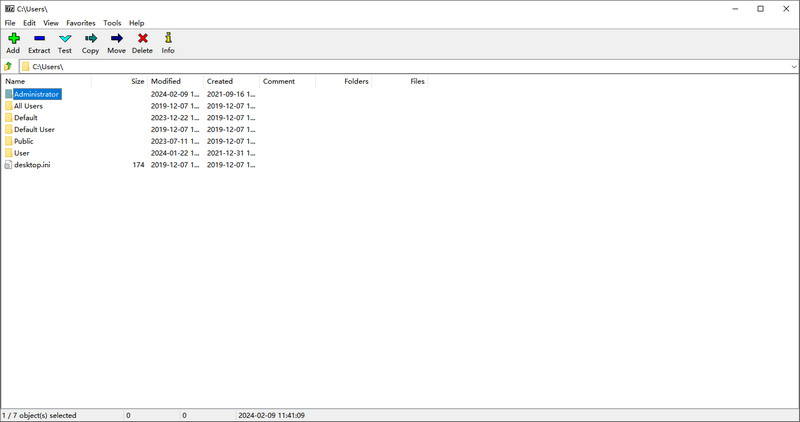
WinRAR är det andra vanliga komprimeringsprogrammet på din dator. Till skillnad från 7-Zip erbjuder WinRAR en gratis provperiod i endast 40 dagar. WinRAR fungerar huvudsakligen på Windows-system, medan det har relaterad programvara för macOS och Linux som kallas RAR. I allmänhet stöder WinRAR uppackning av filer i format som RAR, ZIP, 7-ZIP, UUE, ISO, etc. Detta program kan automatiskt välja komprimeringsmetod med RAR eller ZIP enligt dina filförhållanden.
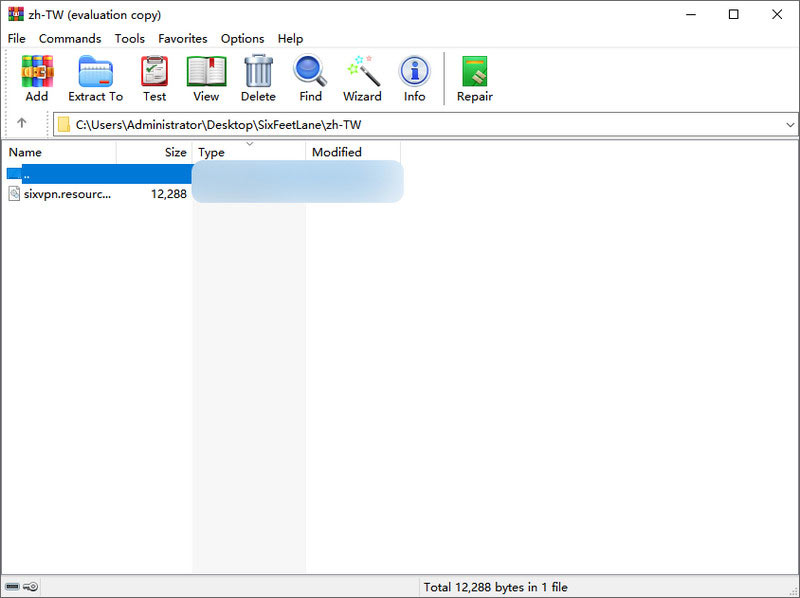
7-Zip
WinRAR
När det gäller säkerhet använder 7-Zip och WinRAR båda AES-256-krypteringslösenord för att skydda alla dina fildata. 7-Zip tillhandahåller bara denna typ av lösenordskryptering i ZIP och dess 7z-format. AES-256 lösenordskryptering är en stark arkivkrypteringsåtgärd. Därför verkar de komma ner till oavgjort i krypteringsstriden. Men vad du bör notera är att om ditt lösenord är starkt är mycket viktigare än krypteringsåtgärden.
För hastighetstävlingen arkiverar 7-Zip filer med sina egna LZMA- eller LZMA2-metoder för att snabba upp. Å andra sidan har WinRAR en inbyggd guide för att förbättra bearbetningshastigheten. Således testade vi att komprimera en 1GB MP4-fil till ZIP-format med var och en. 7-Zip slutar cirka 20s till slut, medan WinRAR bara tar 8s. 7-Zip är lite långsammare.
WinRAR stöder endast komprimering av filer till ZIP och RAR. Dessutom kan den automatiskt välja det mest lämpliga utdataformatet för dig. Vanligtvis kan WinRAR komprimera din fil till 40% av den ursprungliga storleken.
7-Zip tillåter användare att komprimera filer till 7z, XZ, BZIP2, GZIP, TAR, ZIP och WIM. Den är bra på att ge en högre komprimeringshastighet för sitt eget 7z-format. Utdatafilens storlek är vanligtvis också cirka 40 % av originalfilen.
För att avsluta deras övergripande prestanda är 7-Zip ett kraftfullt komprimeringsprogram med flera format och fantastiska funktioner. Detta gratisprogram använder inte för mycket av dina systemresurser. Men 7-Zips största nackdel måste vara dess långsamma komprimeringshastighet.
WinRAR är en Windows-baserad professionell filarkivering. Du kan använda det gratis i 40 dagar, och prenumerationen börjar på USD 29. Detta komprimeringsverktyg ger dig snabbare hastighets- och storleksuppskattningar. Men den har begränsade utdataformat.
I allmänhet kan vi välja WinRAR eller 7-Zip som endast en filarkiverare att använda i vårt dagliga arbete eller studie. Men du behöver också ändra deras format på grund av olika system eller filkrav. Här är de detaljerade guiderna för att växla mellan WinRAR och 7-Zip.
7-Zip stöder inbyggt olika format som konverterar till dess 7z-format. Således kan du direkt högerklicka på ditt RAR-arkiv och flytta musen till 7-Zip. Välj alternativet Lägg till i "Filnamn.7z" från popup-menyn. Sedan börjar 7-Zip automatiskt överföra din RAR till 7z-format.
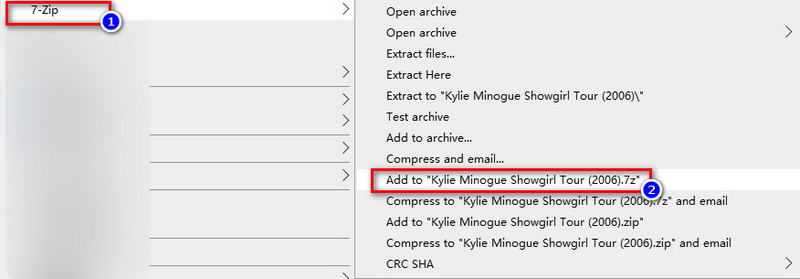
Som vi nämnde tidigare stöder WinRAR endast utdataformat av RAR och ZIP. Så här är de fullständiga stegen för att skaffa RAR-konvertering.
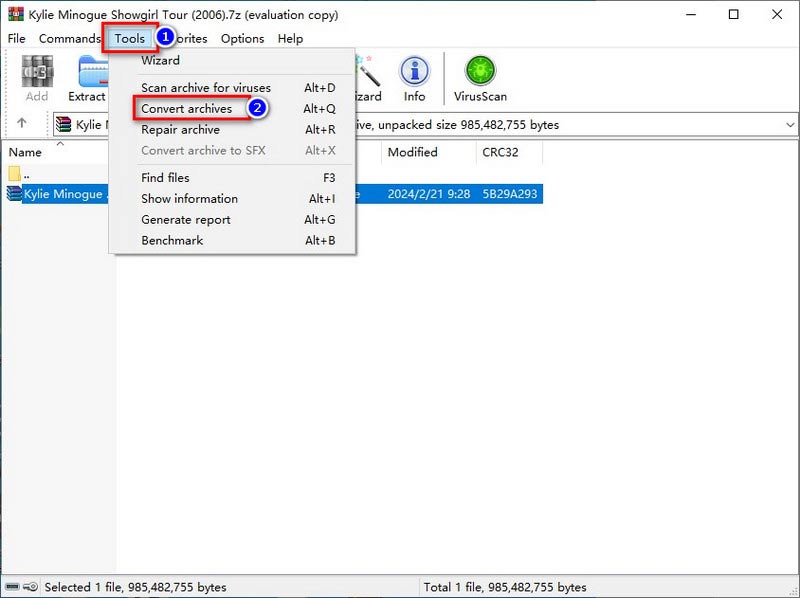
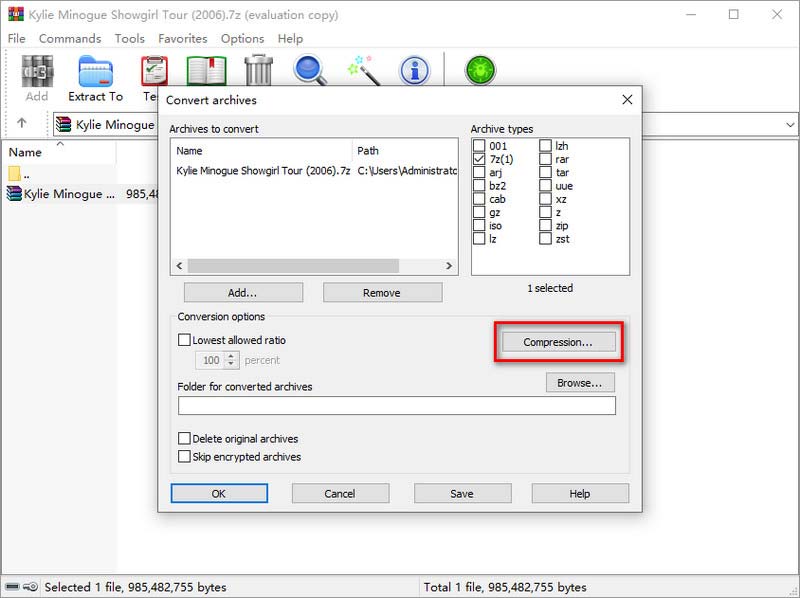
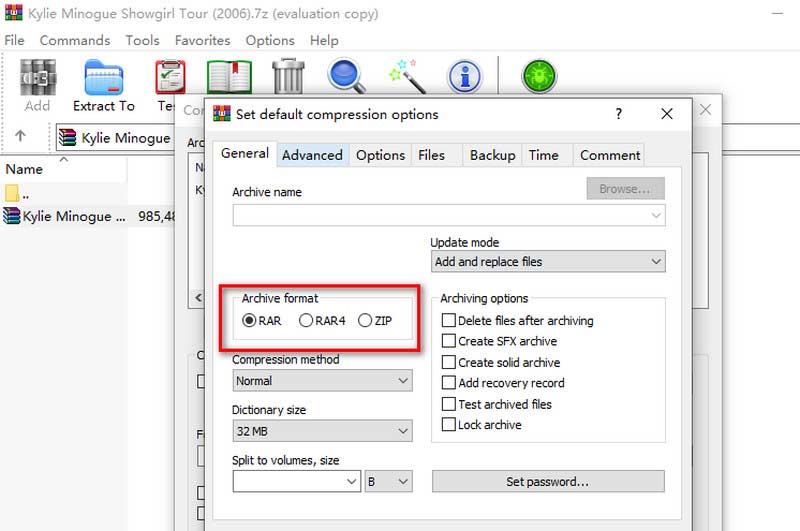
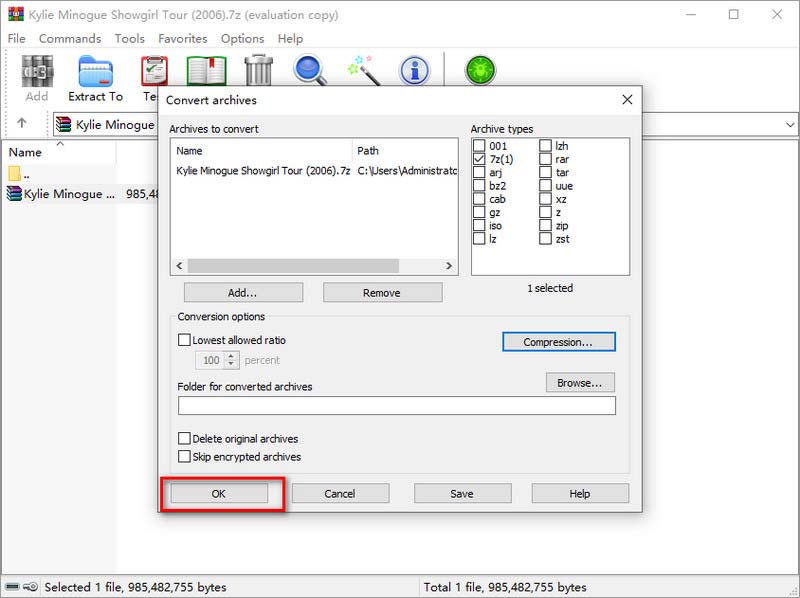
7-Zip och WinRAR är bra filkomprimeringsprogram, men de har båda nackdelar som inkompatibla system, begränsade format eller långsam komprimeringshastighet. Därför, om du vill komprimera stora video- eller ljudfiler smidigt, rekommenderar vi starkt Aiseesoft Video Converter Ultimate som den bästa lösningen. Denna kraftfulla kompressor använder AI-teknik för att minska din filvolym med minimerad kvalitetsförlust. När det gäller videokomprimering kan du också anpassa utdataformat, upplösning, videobithastighet, etc., enligt dina krav. Dessutom erbjuder Video Converter Ultimate också en förhandsgranskningsfunktion så att du kan kontrollera alla dina inställningar innan videokomprimering. När det gäller ljudkomprimering kan du anpassa utgående ljudkvalitet, ändra ljudkanal, justera ljudets bithastighet eller samplingshastighet och mer.

Nedladdningar
100 % säker. Inga annonser.
100 % säker. Inga annonser.
Följ stegen nedan för att få din video mindre med Aiseesoft Video Converter Ultimate.
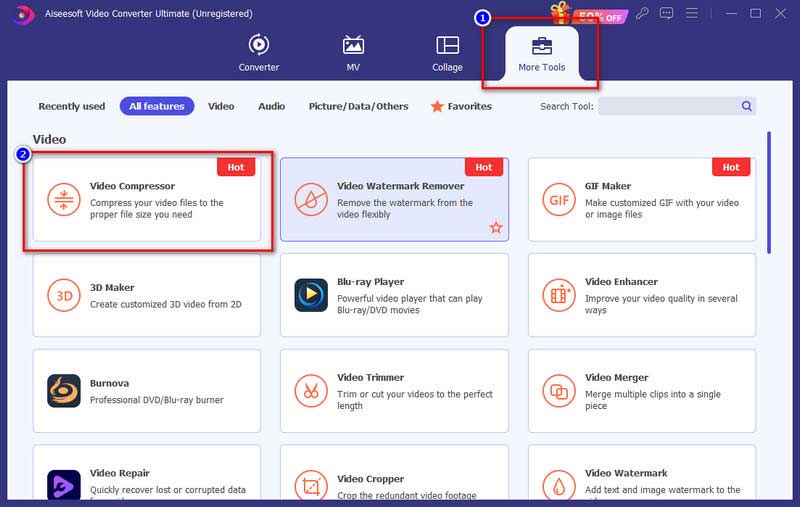
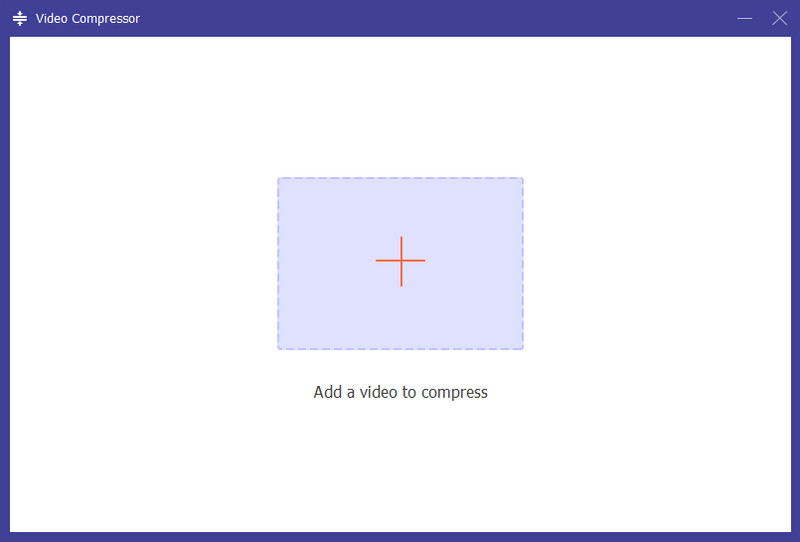
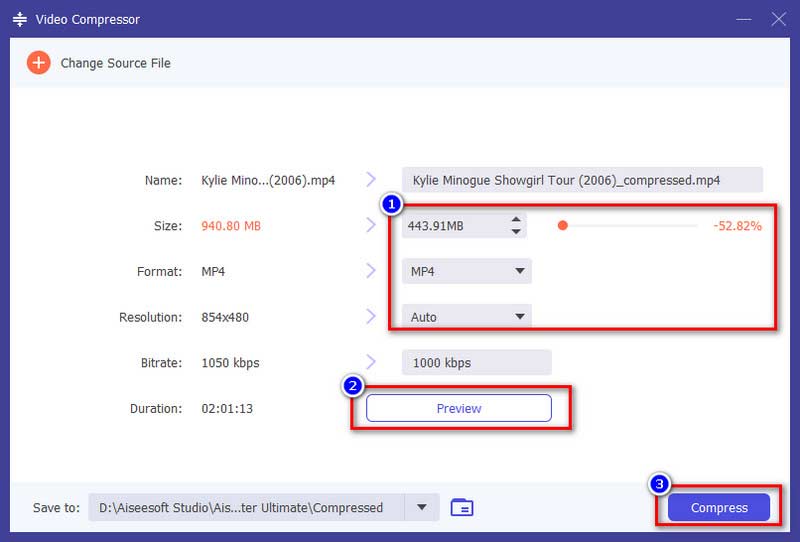
Kan jag extrahera en 7-Zip-fil med WinRAR?
WinRAR stöder extrahering av 7-Zip-filer direkt. Högerklicka bara på 7-Zip-filen och välj Extrahera filer från popup-menyn.
Är 7-Zip snabbare än WinRAR?
Det beror på vilket utdataarkivformat du vill ta emot. För att komprimera filer till ZIP är 7-Zip något långsammare än WinRAR. Men för andra format som 7z fungerar 7-Zip snabbt.
Är WinRAR bättre än 7-Zip?
WinRAR kan ge en snabbare hastighet och en mängd olika dekomprimerade format än 7-Zip. Det är dock inte gratis och kan endast stödja ZIP och RAR för komprimering. Under tiden kan 7-Zip zippa och packa upp på Mac och PC båda.
Slutsats
Vi har kommit till slutet av 7-Zip vs. WinRAR jämförelse. Enligt deras för- och nackdelar tror vi att du redan har gjort ditt val. Dessutom valde vi också en kraftfull videokompressor, Aiseesoft Video Converter Ultimate, åt dig. Detta program kan komprimera din videofil med minimal kvalitetsförlust och flera komprimeringsinställningar. Om du har stora videofiler för att minska volymen kan du inte missa den här!

Video Converter Ultimate är en utmärkt videokonverterare, redigerare och förstärkare för att konvertera, förbättra och redigera videor och musik i 1000 format och mer.
100 % säker. Inga annonser.
100 % säker. Inga annonser.